部落窝编辑收到很多朋友的咨询:如何抠公章。对于这样一个问题,单纯拿PS抠图技术来说,既然我们能抠毛发、抠婚纱、抠各类透明杯子,那抠公章肯定不在话下。也就是说如果面前有一张扫描或者相机翻拍的公章图,我们肯定能抠出来。但是有一个比抠公章难度大得多的问题:如何修补公章?
譬如下面,图1是扫描的公章图(这里为了保护,消除了公章中的部分文字),图2是抠出来的公章图。问题来了:去掉了黑色文字的公章,其文字、圆边、五角星都残缺不全,采用修补工具修补五角星、圆边还好,修补文字笔画可不是容易做到的。

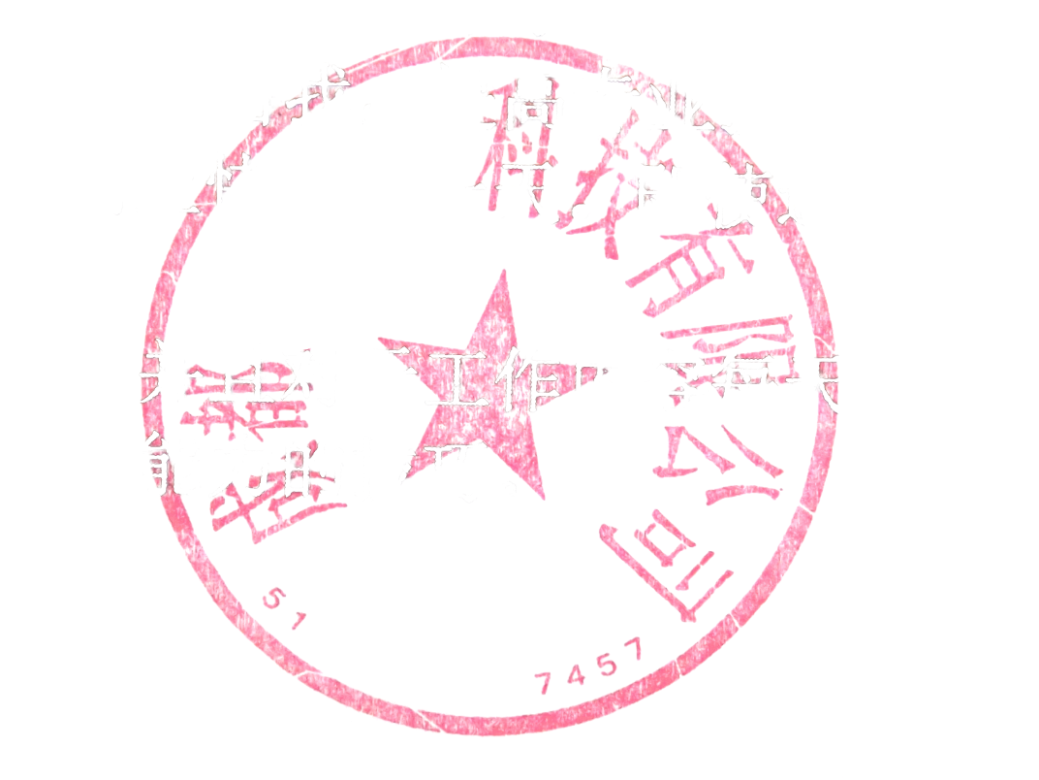
因此,对于咨询的朋友,我们总是这么答复的:如果想制作单位电子公章图案,可以拿单位公章在一张光洁的白纸上用力盖章,然后高清扫描后再来抠,就不存在修补的问题;如果只是设计需要,并且单位公章一时拿不到,那我们建议参照扫描图用PS新作公章。
部落窝编辑曾编辑了一篇非常详细的PS制作公章的教程,但还是有很多朋友因为以前没有用过PS而遇到问题。因此,部落窝编辑将在本篇教程中,教没有学过PS的朋友用一些笨拙但简单的办法参照扫描图新做公章。
一、简单处理扫描或者翻拍的公章图
新做公章前,我们往往需要对扫描图或者翻拍图做简单的处理,包括裁剪多余、调整明暗、修改尺寸等。
(注:教程中使用了较多的快捷键,这些快捷键往往需要在英文输入法下进行!因此如果发现按快捷键没有效果,请切换你的输入法。)
(1)启动PS(对没用过PS的朋友,很可能你首选需要安装PS。具体的安装教程请搜索网络。),按Ctrl+O选择需要处理的公章图(教程末有本案例素材可下载)打开,打开后如图3所示。

图3
现在图像比较灰暗,尺寸不对,公章角度也不正。我们首先调整角度和尺寸。有限公司公章尺寸一般是4厘米或者4.1厘米。
(2)找到“图层”面板,如果找不到,请按F7键显示它。这个时候,“图层”面板如图4所示。
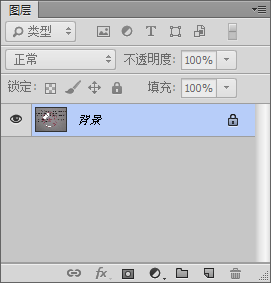
图4
按Ctrl+J复制图像,得到图层1,如图5所示。
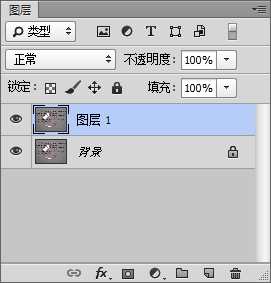
图5
(2)按Ctrl+T自由变换,图像上出现变换框。将鼠标指针移至变换框顶角外侧,指针变成带箭头的弧形符号 ,按下左键拖动鼠标可以旋转图像。注意观察公章的角度,当公章中的五星放正后,按Enter键确定变换效果。变换后如图6所示。

由于篇幅原因,请看下一节内容







